
时间:2020-10-29 22:57:17 来源:www.win10xitong.com 作者:win10
网友抱怨说他的电脑不知道是不是买到假货了,总是要出Win10如何修改屏幕保护图片的故障,如果是新手遇到这个情况的话不太容易解决,会走很多弯路。别着急,我们自己就可以处理掉Win10如何修改屏幕保护图片的问题,小编先给大伙说说简单的措施:1、按 Win + i 组合键,打开Windows 设置,搜索框可以查找设置,也可以直接点击个性化(背景、锁屏、颜色);2、右键点击桌面空白处,在打开的菜单项中,选择个性化就可以了。下面根据截图,我们一步一步的来学习Win10如何修改屏幕保护图片的具体处理措施。
1、按 Win + i 组合键,打开Windows 设置,搜索框可以查找设置,也可以直接点击个性化(背景、锁屏、颜色);
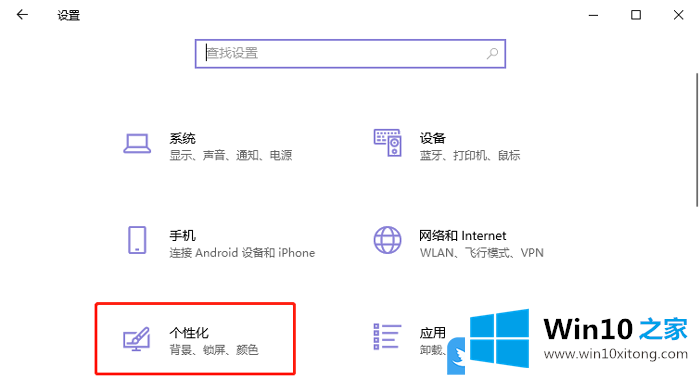
2、右键点击桌面空白处,在打开的菜单项中,选择个性化;
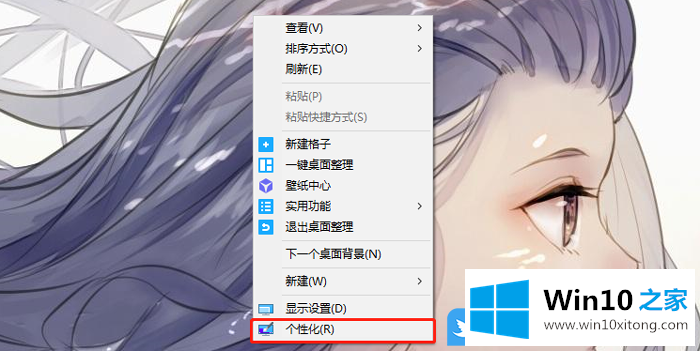
3、个性化主页设置窗口中,点击左侧的锁屏界面,然后在右侧下滑找到并点击屏幕保护程序设置;
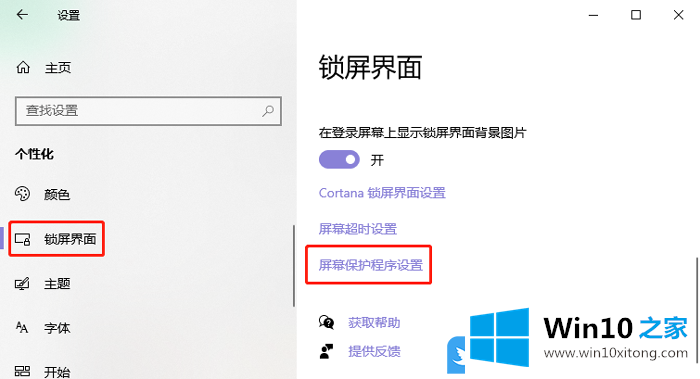
4、屏幕保护程序设置窗口中,打开屏幕保护程序后,选择屏幕保护的样式为照片,点击设置即可;
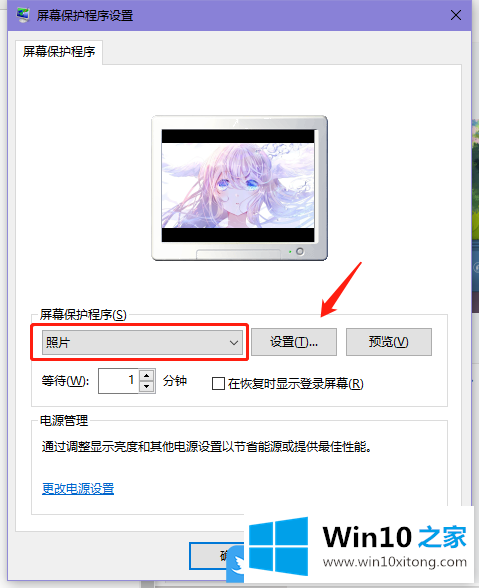
5、在弹出的照片屏幕保护程序设置窗口中,点击浏览;
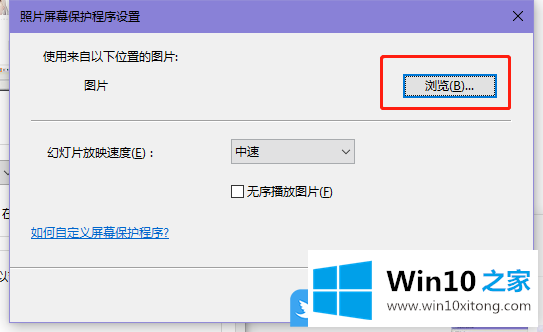
6、浏览文件夹,选择一个文件夹,其中包含希望在照片屏幕保护程序中包含的图片,然后单击确定,最后选择图片所在的文件夹即可;
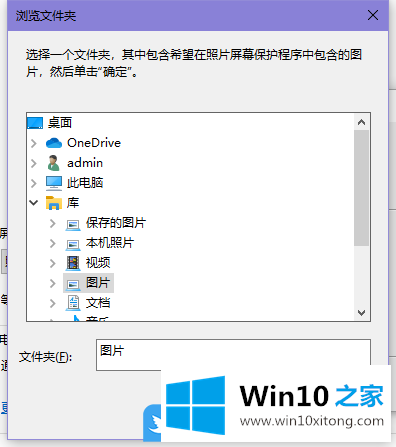
7、屏幕保护程序设置后,设置开启屏幕保护的时间等待,点击确定完成设置;
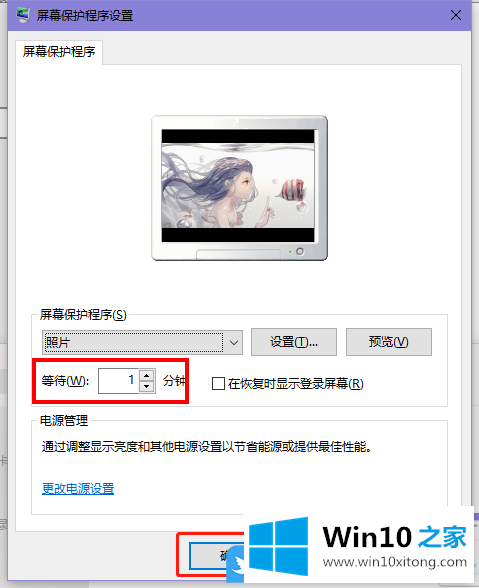
以上就是Win10如何修改屏幕保护图片|Win10屏幕保护程序设置文章。
最后小编想说,Win10如何修改屏幕保护图片的具体处理措施非常简单,只需要一步一步的按照上面的方法去做,就可以解决了,要是上面对大家说的方法对大家有所帮助,很希望大家继续支持本站。